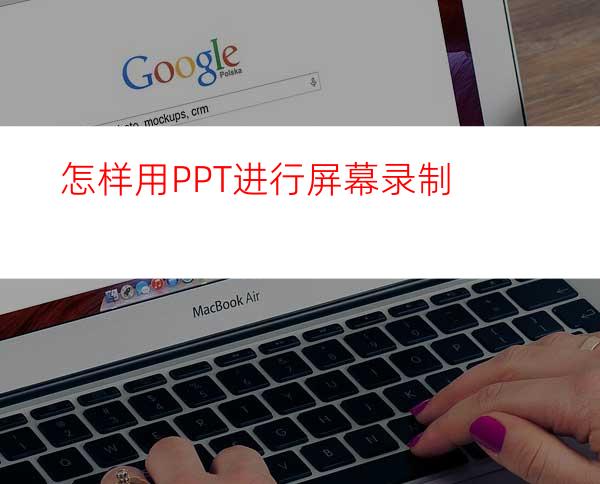
现在越来越多的人都喜欢用视频分享自己的内容,尤其是喜欢录制屏幕,但是录屏又往往需要安装各式录屏软件,较为麻烦。
其实,大家在生活和工作中非常常用的PPT软件也是支持录屏的,那PPT要怎样才能进行屏幕录制呢?
工具/原料
PPT
电脑
鼠标
方法/步骤
首选打开我们的PPT软件,新建文档,然后在菜单栏里找到插入选项,点击打开插入折叠菜单。
在插入菜单下面找到子菜单媒体,再在媒体里再找到“屏幕录制”选项功能。
点击后,我们就打开了PPT的屏幕录制功能,PPT就开始准备让我们录屏了。首先我们需要选择自己的屏幕录制区域,使用十字光标画出我们想要录制的屏幕区域即可。
我们再选择是否录制声音,若想要录制声音,则将录制面板上的音频选中,选中后我们录制的时候,就会将声音录制进视频里。
同声音一样,我们也可以选择在录制视频的时候,是否录制我们的鼠标,如果想要录制鼠标,我们则需要将录制面板上的录制指针也选上。
当声音、鼠标都设置好后,我们选好自己要录制的屏幕区域,点击红色的录制按钮,我们的电脑就会开始一个3秒的倒计时。当然,如果感觉视频录制区域还没选好,还可以再次点击选择区域重新选择。
倒计时结束后,就会开始录制视频,期间我们随时可以点击录制面板上的小圆点进行暂停,也可以点击小方块进行停止。点击停止后,录制好的视频就会直接自动插入到我们的PPT里。
如果录制的视频符合我们的要求,我们可以在PPT里选中视频,然后单击右键选择将媒体另存为按钮,进而将录制的视频导出到PPT之外。如此,我们就通过PPT进行了屏幕录制,也将录制的视频导出到PPT之外用作他处了。




















